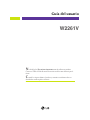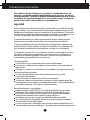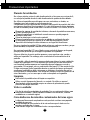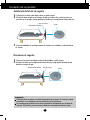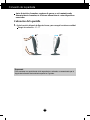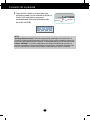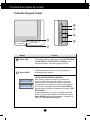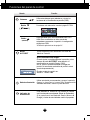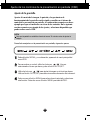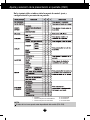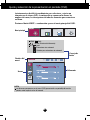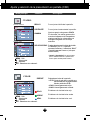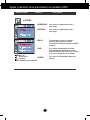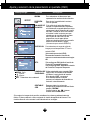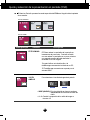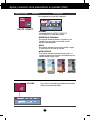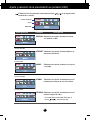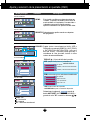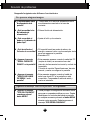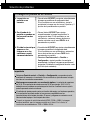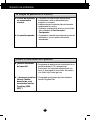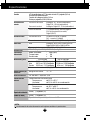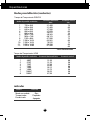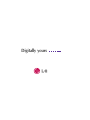LG W2261V-PF Manual de usuario
- Categoría
- Televisores
- Tipo
- Manual de usuario
El LG W2261V-PF es una pantalla LCD de alto rendimiento diseñada para ofrecer una experiencia visual excepcional. Con una resolución máxima de 1680 x 1050 píxeles y un tiempo de respuesta de 5 ms, este monitor es ideal para juegos, edición de vídeo y otras tareas que requieren una alta calidad de imagen. Además, cuenta con una amplia gama de puertos, incluyendo HDMI, DVI y D-Sub, lo que lo hace compatible con una variedad de dispositivos.
El LG W2261V-PF es una pantalla LCD de alto rendimiento diseñada para ofrecer una experiencia visual excepcional. Con una resolución máxima de 1680 x 1050 píxeles y un tiempo de respuesta de 5 ms, este monitor es ideal para juegos, edición de vídeo y otras tareas que requieren una alta calidad de imagen. Además, cuenta con una amplia gama de puertos, incluyendo HDMI, DVI y D-Sub, lo que lo hace compatible con una variedad de dispositivos.

























-
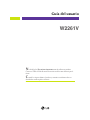 1
1
-
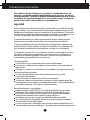 2
2
-
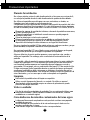 3
3
-
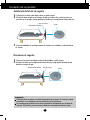 4
4
-
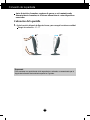 5
5
-
 6
6
-
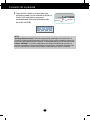 7
7
-
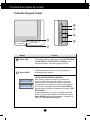 8
8
-
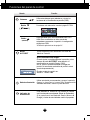 9
9
-
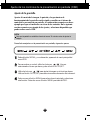 10
10
-
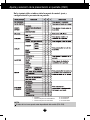 11
11
-
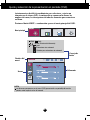 12
12
-
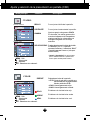 13
13
-
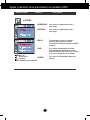 14
14
-
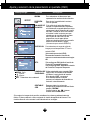 15
15
-
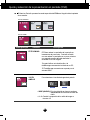 16
16
-
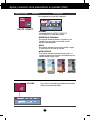 17
17
-
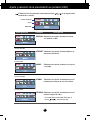 18
18
-
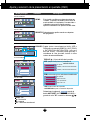 19
19
-
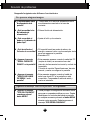 20
20
-
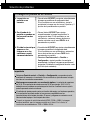 21
21
-
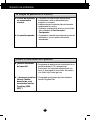 22
22
-
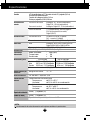 23
23
-
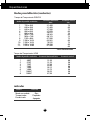 24
24
-
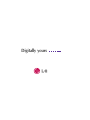 25
25
LG W2261V-PF Manual de usuario
- Categoría
- Televisores
- Tipo
- Manual de usuario
El LG W2261V-PF es una pantalla LCD de alto rendimiento diseñada para ofrecer una experiencia visual excepcional. Con una resolución máxima de 1680 x 1050 píxeles y un tiempo de respuesta de 5 ms, este monitor es ideal para juegos, edición de vídeo y otras tareas que requieren una alta calidad de imagen. Además, cuenta con una amplia gama de puertos, incluyendo HDMI, DVI y D-Sub, lo que lo hace compatible con una variedad de dispositivos.
Artículos relacionados
-
LG W2442PA-BF Manual de usuario
-
LG W2442PA-SF Manual de usuario
-
LG W2442PE-BF Manual de usuario
-
LG W2052V-PF Manual de usuario
-
LG W2361V-PF Manual de usuario
-
LG W2252V-PF Manual de usuario
-
LG W2452V-PF Manual de usuario
-
LG E2060S-PN Manual de usuario
-
LG E2260S Manual de usuario
-
LG W1943SB-PF El manual del propietario